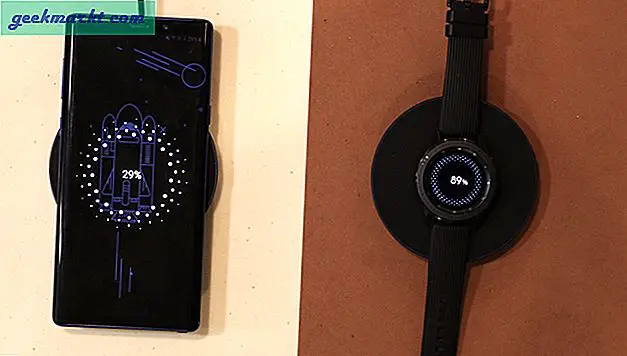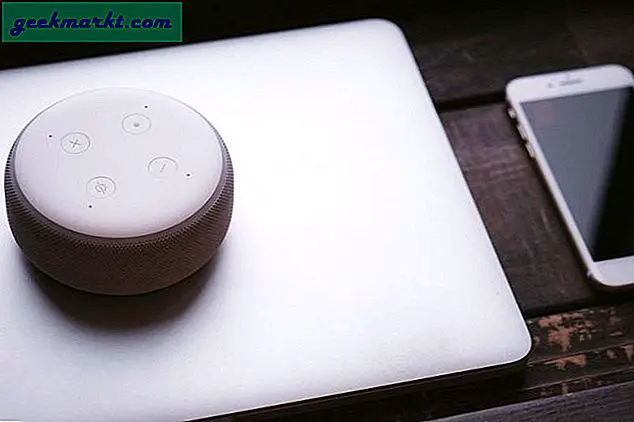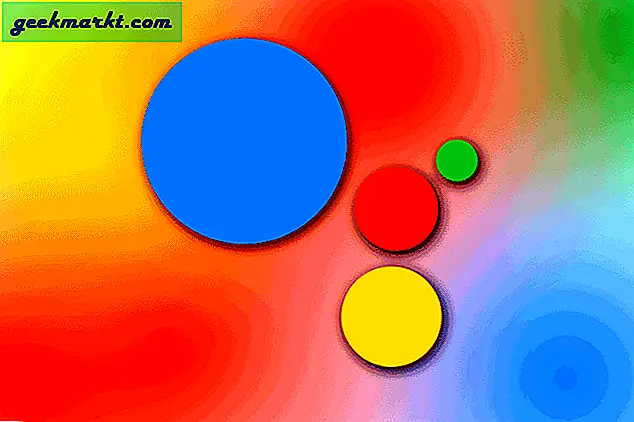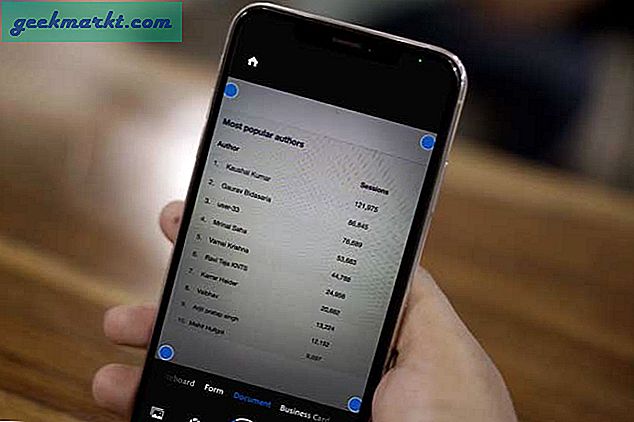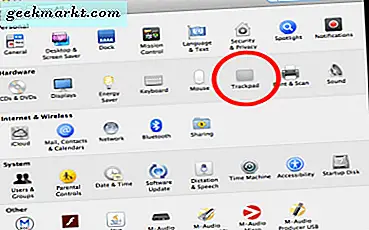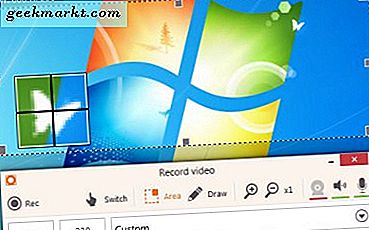Son 7 yıldır YouTube yapıyorum ve 0-250.000 aboneden geçerken çeşitli video düzenleme yazılımlarından geçtim. Ücretsiz Windows film yapımcısı ile başladım, ardından Power Director, Sony Vegas gibi birkaç orta seviye filmi denedim ve sonunda Mac'imi aldıktan sonra Final Cut Pro'ya yerleştim.
Bu nedenle, bu makaledeki her şey, her bir video düzenleyiciyi yıllarca kullanma deneyimimden geliyor. Bununla birlikte, daha derinlemesine bir rehber arıyorsanız, bu makaleyi atlamalısınız. Burada, video düzenleyicinin genel çalışması hakkında daha fazla yazacağım - hangisini seçmeniz gerektiği gibi. Bir video düzenleyicinin hangi format ve codec bileşenini desteklediğini görmek istiyorsanız, web sitelerinde her zaman teknik özellik sayfasını kontrol edebilirsiniz.
Aceleniz varsa ve makalenin tamamını okuyacak vaktiniz yoksa, YouTube için en iyi video düzenleme yazılımı ile ilgili aşağıdaki videoyu izleyin
İlişkili:YouTube Videoları İçin Ücretsiz Müzik Bulabileceğiniz 8 Yer
Sıra Video Düzenleme Programı
Şimdi, video düzenleme söz konusu olduğunda, farklı insanların farklı ihtiyaçları var. Bazı insanlar sadece birkaç klibi birleştirmek ve bunu bir gün olarak adlandırmak ister. Diğerleri, gelişmiş renk düzeltme, manyetik zaman çizelgesi, klavye kısayolları, renk tuşu vb. Gibi düzenleme işlemi üzerinde tam kontrol isterken.
Bu yüzden, işleri basitleştirmek için bu videoyu 3 bölüme ayırdım.
Giriş seviyesi video düzenleme yazılımı - en çok yapabileceğiniz şey - iki klibi birleştirin veya ayırın, arka plan müziği ve biraz video animasyonu ekleyin. Bu, basit slayt gösterileri yapmak isteyenler içindir. Bu yazılımı hemen hemen tüm giriş seviyesi bilgisayarlarda ve hatta dizüstü bilgisayarlarda çalıştırabilirsiniz.
Orta düzey video düzenleme yazılımı - iki klibi birleştirmekten biraz daha fazlasını yapabileceğiniz yer; metin animasyonları, harika geçiş ve katman desteği gibi. Bu, YouTube için iyi bir video düzenleyiciye bakan insanlar için iyidir. Yine de, bu programı sorunsuz bir şekilde çalıştırmak için orta sınıf bir dizüstü bilgisayara veya bilgisayara ihtiyacınız var.
Gelişmiş video düzenleme yazılımı - bu video editörleri, bir filmin tamamını üretmek için yeterince güçlü ve kararlıdır. Hemen hemen her özelliğe sahipler, bir video düzenleme yazılımından ihtiyacınız olacak. Ancak bu avantajlar genellikle yüksek bir fiyat ve biraz öğrenme eğrisi ile birlikte gelir.
Öyleyse, her kategoriden en iyi video düzenleme yazılımlarından bazılarını seçmeye çalışalım.
İlişkili:Video Kaydı İçin Akıllı Telefona USB Mikrofonu Nasıl Bağlanır
Giriş seviyesi video düzenleme yazılımı
Pencere filmi yapımcısı hala çalışıyor mu?
İnternetteki birçok teknoloji blogu, Windows film yapımcısını yeni başlayanlar için en iyi video düzenleyici olarak önermektedir. Ama ne yazık ki o günler geride kaldı. Microsoft, 2017 itibarıyla yalnızca Movie Maker desteğini sona erdirmekle kalmadı, aynı zamanda artık indirilemiyor. Ve evet, onu diğer kaynaklardan indirmeyi bile denedim ve çalışmıyor.
1. Shotcut
Windows Movie Maker'a en yakın alternatiftir. Ancak, yalnızca Windows için çalışan film yapımcısının aksine, shotcut, Mac ve Linux için de çalışır.
Ama ne kadar iyi?
Bu uygulamayı Windows'ta test ettim, bu yüzden sadece bunun hakkında konuşacağım, ancak genel olarak uygulama iyi. Uygulamayı ilk açtığınızda, yalnızca bir büyük ekran penceresi vardır. Zaman çizelgesi veya kitaplık seçeneği yok. Ancak, birkaç öğretici video izledikten sonra, çalışmasını sağladım.
Tıpkı herhangi bir geleneksel video düzenleme yazılımı gibi, shotcut'ta, önce kliplerinizi kitaplığınıza sürükleyip bırakarak içe aktarırsınız ve ardından zaman çizelgenize taşırsınız. İki klipsi kesmek ve birleştirmek gibi temel seçenekler var. Ayrıca oynatma hızını değiştirebilir, katmanlar (Windows Movie Maker'da desteklenmez), arka plan müziği veya seslendirme ve birkaç metin geçişi ekleyebilirsiniz.
Fiyat - Ücretsiz
Platform - Windows, Mac, Linux
Shotcut'ı indirin

2. iMovie
MacBook veya iMac'e sahip olacak kadar zenginseniz, iMovie'den başkasına bakmayın. Bu, MacOS'inize önceden yüklenmiş olarak gelen ücretsiz bir video düzenleyicidir. İMovie ile ilgili en iyi şey, o kadar sezgisel olmasıdır ki, oldukça bilgisayar okuryazarı bir kişi bile iMovie'nin tüm özelliklerini neredeyse 30 dakikada anlayabilir.
Uygulamayı ilk başlattığınızda, önceden oluşturulmuş şablondan bir film oluşturmak veya her şeyi sıfırdan yapmak isteyip istemediğinizi sorar. İlk seçenekte dosyalarınızı sürükleyip bırakmanız yeterlidir ve iMovie geçişlerden müziğe kadar her şeyi halleder. Ancak çoğunlukla, ikinci seçenekle, yani tema olmadan başlamak istersiniz.
"youtube videoları nasıl düzenlenirYouTube'da, tüm işleri için hala iMovie'yi kullanan milyonlarca abonesi olan çok sayıda popüler YouTuber bulacaksınız. Dolayısıyla, iMovie'nin bir video düzenleyiciden bekleyebileceğiniz tüm temel özelliklere sahip olduğunu söylemek güvenlidir. İMovie'yi ara video düzenleme yazılımına bile koyabilirim.
Bununla birlikte, birkaç eksiklik var, birincisi - yalnızca Mac için mevcut, Windows'ta çalıştırmanın bir yolu yok ve ikincisi, Mac'e özel olduğu için tüm ses / video formatlarıyla iyi çalışmıyor. Örneğin, .avi dosyasını doğrudan iMovie'ye aktaramazsınız.
Fiyat - Ücretsiz
Platform - yalnızca Mac
İMovie'yi indirin
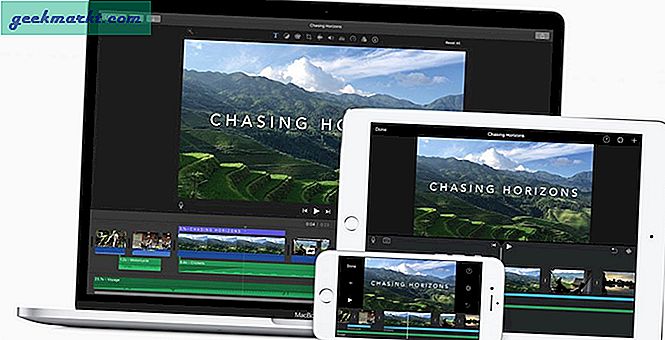
Orta düzey video düzenleme yazılımı
3. Movavi
Movavi'yi shotcut'ın gösterişli bir versiyonu olarak görüyorum. Kelimeyi kullanmamın nedeni Lehçe Shotcut'tan farklı olarak Movavi biraz daha sezgisel, daha fazla özelliğe sahip ve 40 $ 'lık bir fiyatla geliyor.
Movavi hakkında ayrıntılı bir video yaptım, bu yüzden özelliklerini derinlemesine açıklamayacağım. Ancak bu uygulama hakkında gerçekten sevdiğim şey, modern metin animasyonları, geçişler, renk anahtarı, oynatma hızı vb. Gibi biraz gelişmiş özelliklere sahip basit bir arayüze sahip olmasıdır.
Movavi ile ilgili tek şikayetim, kütüphaneye medya içe aktarma seçeneğinin olmaması. Dolayısıyla, içe aktardığınız her şey doğrudan zaman çizelgenize gider ve bu da daha büyük projelerle çalışmayı zorlaştırır.
Genel olarak, bütçe için iyi bir video editörü almak istiyorsanız, Movavi basitlik ve özelliklerin iyi bir karışımıdır.
Fiyat - Ücretsiz
Platform - Windows, Mac
Movavi'yi indirin (40 $ / ücretsiz 7 günlük deneme sürümü)
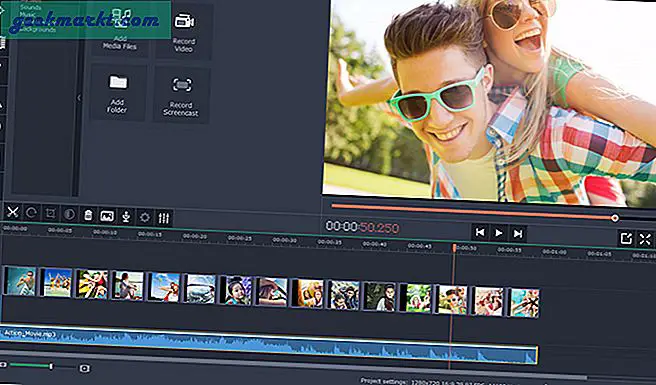
4. Filmora
Movavi'den daha güçlü bir video düzenleyiciye ihtiyacınız varsa, FilmoraGo'yu deneyin. Özellikler söz konusu olduğunda, Movavi ile hemen hemen aynıdır ancak yazılımı kullanırken Movavi'den daha sağlam hissettirdi.
Manyetik ”zaman çizelgesi, kesme, kırpma, geçişler ve efektler gibi tüm temel özelliklerle birlikte gelir. Filmora 9'u kullanmanın en iyi yanı, yazılımın tüm özelliklerini ücretsiz olarak kullanabilmenizdir, ancak oluşturulan videoda 59 dolarlık lisansla kaldırabileceğiniz bir filigran.
Fiyat - Filigranla test etmek ücretsiz
Platform - yalnızca Windows
Filmora'yı indirin (59 $ / ücretsiz deneme)

5. PowerDirector
Movavi'den daha güçlü bir video düzenleyiciye ihtiyacınız varsa, PowerDirector'ı deneyin. Yalnızca Windows (üzgünüm Mac kullanıcıları) için mevcuttur ve indirimlerden sonra maliyeti yaklaşık 70 ABD dolarıdır.
MacOS'a geçmeden önce 2 yıl boyunca PowerDirector'ı kullandım ve doğru hatırlıyorsam, Tim Scholfield gibi birçok popüler YouTuber bu güne kadar hala güç direktörünü kullanıyor.
PowerDirector, ihtiyaç duyacağınız tüm gelişmiş özelliklere sahiptir. Kırpma, kesme, birleştirme, katman destekleri, animasyon, video efekti vb. Yakın zamanda 360 videolar ve 4k için de destek eklediler, bu kategorideki çoğu video düzenleyicide bunu yapmıyor.
Genel olarak, öğrenmesi kolay, tüm temel özelliklere sahip olan ve son derece güçlü bir sistem gerektirmeyen uzun vadeli bir video düzenleyiciye yatırım yapmayı dört gözle bekliyorsanız, PowerDirector mantıklıdır.
Fiyat - Ücretsiz
Platform - yalnızca Windows
PowerDirector'ı indirin (70 $ / 30 günlük ücretsiz deneme)
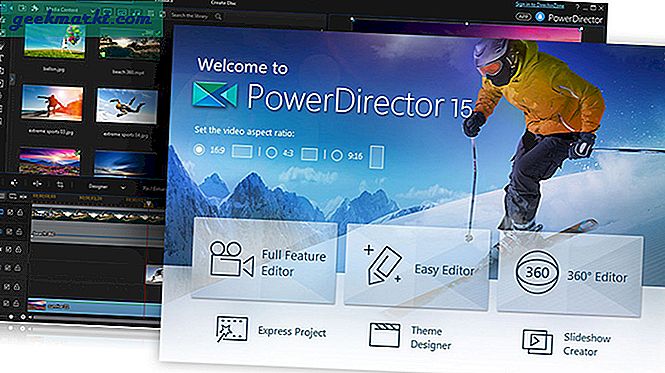
6. DaVinci Resolve 12.5 by Blackmagic
Dürüst olmak gerekirse, Mac'te Final Cut Pro'ya nihayet karar verdikten sonra piyasaya sürüldüğü için DaVinci Resolve'u tam olarak kullanmadım, ancak onu birkaç YouTube videosuyla test ettim ve bunlar iyiydi.
Da Vinci'nin kararlılığı, güçlü bir video düzenleme programına ücretsiz olarak ihtiyaç duyan video editörleri için gerçekleşen bir hayal gibidir. Bu program, PowerDirector'dan çok daha güçlü ve zengin özelliklere sahiptir ve yine de hem Windows hem de macOS için ücretsiz olarak mevcuttur.
Peki burada oyun nedir?
Birincisi, Da Vinci Resolve profesyonel video düzenleme için tasarlanmıştır, bu yüzden çalıştırmak için güçlü bir sistem gerektirir. Oldukça güçlü Windows PC'im bile (8GB RAM, i5 ve özel bir Grafik Kartı ile) DaVinci Resolve için yeterince güçlü değildi. Program birkaç kez askıda kaldı ve oluşturma zaman aldı.
Özellikler söz konusu olduğunda, Da Vinci çözümlemesi bir video düzenleyicide ihtiyaç duyacağınız tüm gelişmiş özelliklere sahiptir. Bunun için ayrı bir seçenekleri olduğu için renk düzeltme kısmında oldukça ağırdırlar.
Peki, profesyonel bir video düzenleme programını ücretsiz olarak nasıl edinebiliriz? Amaç ne?
Her şeyden önce, uygulama ücretsiz. En son sürüm, ücretli olan Da Vinci Resolve 14'tür, ancak Da Vince 12'nin ücretsiz olduğunu çözer ve ücretli sürümde alacağınız hemen hemen her özelliğe sahiptir.
Ücretsiz olarak sağlam bir video düzenleme programı sunmalarının nedeni, After Effects ve Final Cut Pro gibi büyük oyuncularla rekabet etmek istemeleridir. Ve bunu yapmadan önce, önce iyi bir kullanıcı tabanına ihtiyaçları var. Özellikle bu programı öğrenmek isteyen öğrenciler. Adobe'nin Photoshop korsanlığına neden tolerans gösterdiği gibi. Şimdi ücretsiz olarak bırakın ve daha sonra kuruluştan para kazanın.
Ama her neyse, demek istediğim, ücretsiz sağlam bir video editörü arıyorsanız, Da Vinci Resolve en iyi seçeneğinizdir, yine de, bu programı çalıştırmak için güçlü bir sisteme ihtiyacınız olduğunu unutmayın.
Fiyat - Ücretsiz
Platform - Windows, Mac, Linux
Da Vinci Resolve'u Ücretsiz olarak nasıl indirebilirim?
Dediğim gibi, Da Vinci Resolve'un yalnızca 12 sürümü ücretsizdir ve onları bulmak o kadar kolay değildir. Bir Mac'iniz varsa, DaVinci Resolve 12.5.6'yı iTunes'dan (ücretsiz) veya Windows ve Linux'tan edinebilirsiniz, resmi web sitelerine gidin, aşağıya kaydırın ve DaVinci Resolve 12.5'i arayın. Bedava. E-posta adresinizi indirmeden önce doldurmanız gerekebilir, ki bu bence tamamen adil.

Gelişmiş video düzenleme yazılımı
7. Adobe Premiere Pro
Adobe Premiere, video düzenleme söz konusu olduğunda fiili standarttır. Windows ortamında çalışan hemen hemen her gelişmiş video düzenleyici, düzenleme ihtiyaçları için Adobe Premiere Pro'yu kullanır.
Program hem Windows hem de Mac için mevcut olsa da, Mac sürümü için iyi optimize edilmiş bulmuyorum. Ve aynı zamanda oldukça pahalıdır. Yaratıcı paketle, Adobe Premiere Pro'nun maliyeti yaklaşık 240 $ / yıl (evet, fiyat çok yüksek)
Şimdi, Premiere Pro'da binlerce özellik var ve bundan bahsetmenin bir anlamı yok çünkü bu şey varsa, Premiere Pro'da zaten mevcut olabilir. Ama ben şahsen Adobe Premiere Pro'nun sezgisel olmadığını düşünüyorum.
Şahsen ben Final Cut'ın Adobe Premiere Pro'dan daha iyi olduğuna inanıyorum, ancak her iki video düzenleme programı da 2 ayrı pazarı hedefliyor. Bir süre sonra FCP'ye geleceğiz, ancak Premiere Pro için işte 2 ana neden, onu öğrenmek istiyorsun.
- Oyun içi teorisyen kanalında gördüğümüz gibi, size her karede daha fazla kontrol sağlar.
- Illustrator ve After Effects gibi Adobe ekosisteminin içinde kalmayı planlıyorsanız. Çünkü o zaman proje dosyasını doğrudan After Effects'ten Premiere Pro'ya aktarabilirsiniz.
Fiyat - 240 $ / yıl
Platform - Windows, Mac
Adobe Premiere Pro'yu indirin (30 günlük ücretsiz deneme)

8. Final Cut Pro X
YouTube yorumlarında birçok kişi video düzenleme sistemimi soruyor. Ve bu Final Cut Pro. Son 2 yıldır FCP kullanıyorum ve yakın zamanda geçiş yapmayı planlamıyorum. Özellikleri ile devam edebilirim. Ancak, içerik oluşturucunun FCP'yi başka herhangi bir şey yerine seçmesinin gerçek nedeni Oluşturma süresidir. Donanım-yazılım optimizasyonu o kadar iyidir ki her şey tereyağı gibi çalışır. Her şeyi otomatik olarak kaydettiği için bir projeyi kaydetme seçeneği bile yoktur.
Bununla birlikte, macOS'unuz varsa ve uzun vadeli bir video düzenleyici arıyorsanız, FCP, net ancak basit video düzenleme için en iyi programdır. Ayrıca Premiere Pro'dan çok daha ucuzdur ve ömür boyu yalnızca 300 ABD doları tutarındadır.
Fiyat - 300 $ tek seferlik ücret
Platform - yalnızca Mac
Final Cut Pro'yu indirin (30 günlük ücretsiz deneme)

Özetlemek: En İyi Video Düzenleme Yazılımı
İşi hızlı bir şekilde bitiren temel bir video düzenleyici arıyorsanız, shotcut (Windows) veya iMovie (Mac'iniz varsa) seçin. Daha dengeli bir video düzenleme programı için PowerDirector'ı öneririm
Düzenlemenin her alanında daha fazla kontrole ihtiyacınız varsa, Adobe Premiere Pro ile devam edin. Veya Mac'iniz varsa ve sadece çalışan bir şeye ihtiyacınız varsa FCP. İMac'imde kişisel olarak FCP kullanıyorum ve yakında başka bir şeye geçmeyi planlamıyorum.
İlişkili:YouTube Videoları İçin Metin Animasyonu Oluşturacak 4 Android Uygulaması